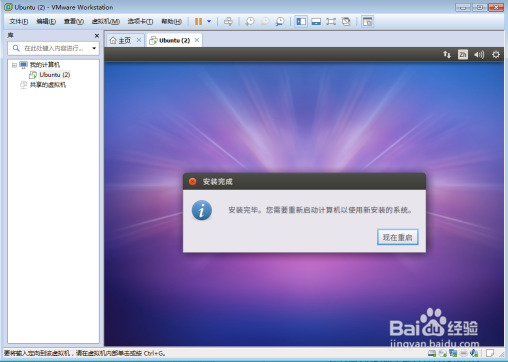1、一、双击”VMware Workstation Pro”安装软件

2、二、点击“我想试用VMware Workstation 12 30天”,输入邮箱地址,

3、三、点击继续,到完成页面

4、四、点击完成,打开VMware Workstation

5、五、点击“创建新的虚拟机”,到新建虚拟机向导
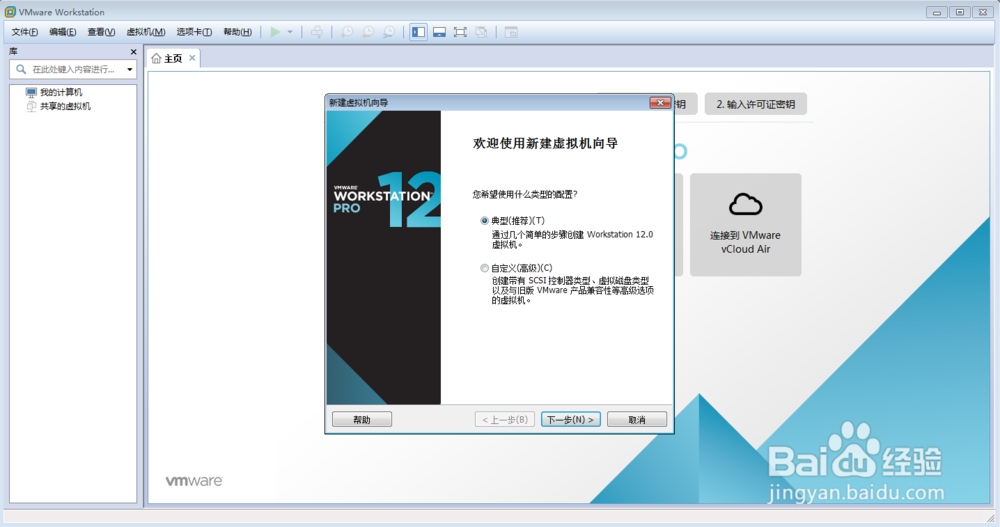
6、六、点击“下一步”七、点击“浏览”,选择ubuntu安装文件。
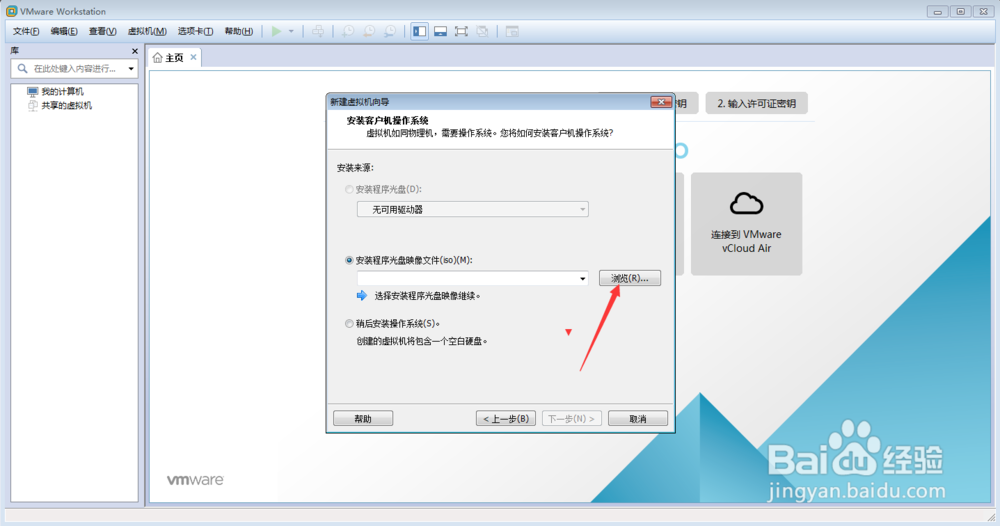

7、八、点击“下一步”,输入“全名”,“用户名”,“密码”,“确认密码”
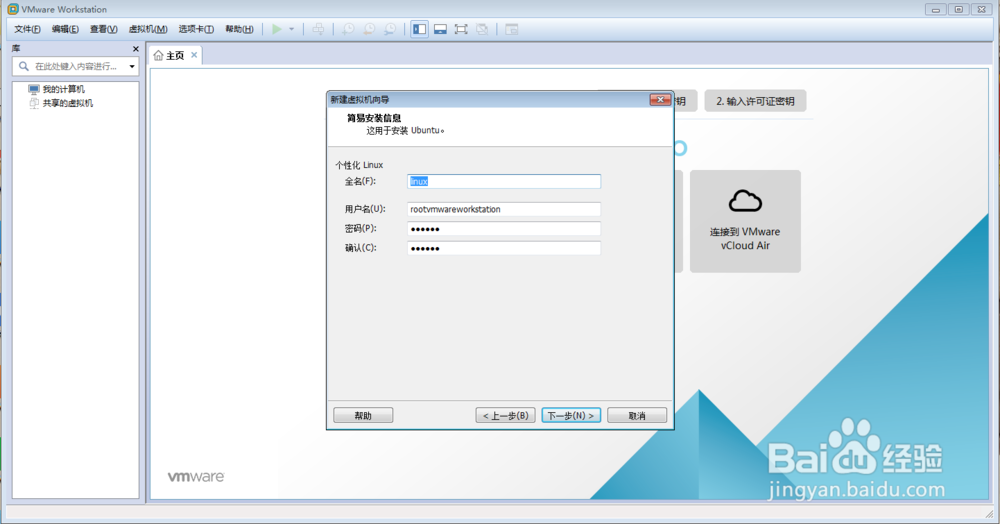
8、九、点击“下一步”,命名虚拟机名称十、默认安装目录“C:\Users\Administrator\Documents\Virtu锾攒揉敫al Machines\Ubuntu”,也可以在“编辑”->“首选项”进行更改。点击“下一步”
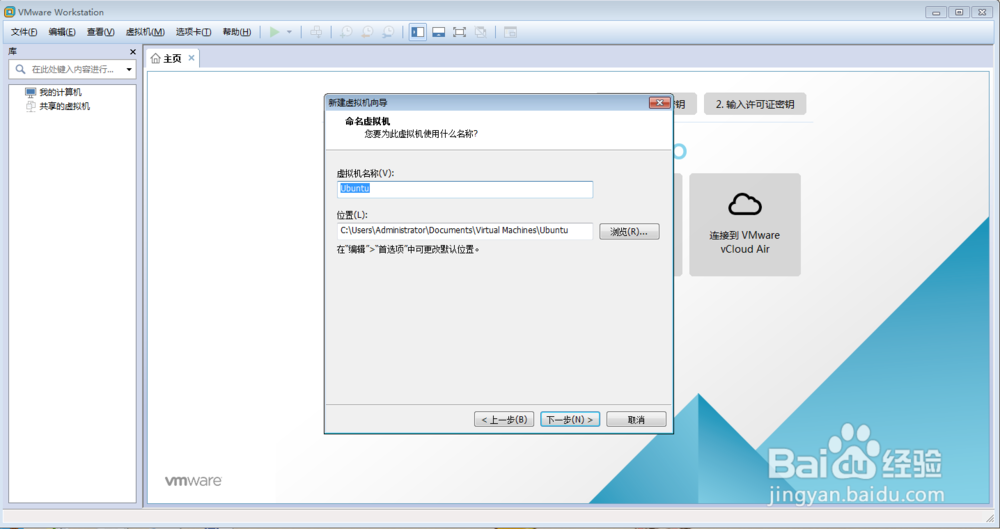
9、十一、点击“下一步”

10、十二、点击“完成”,进入"unbutu 安装"界面
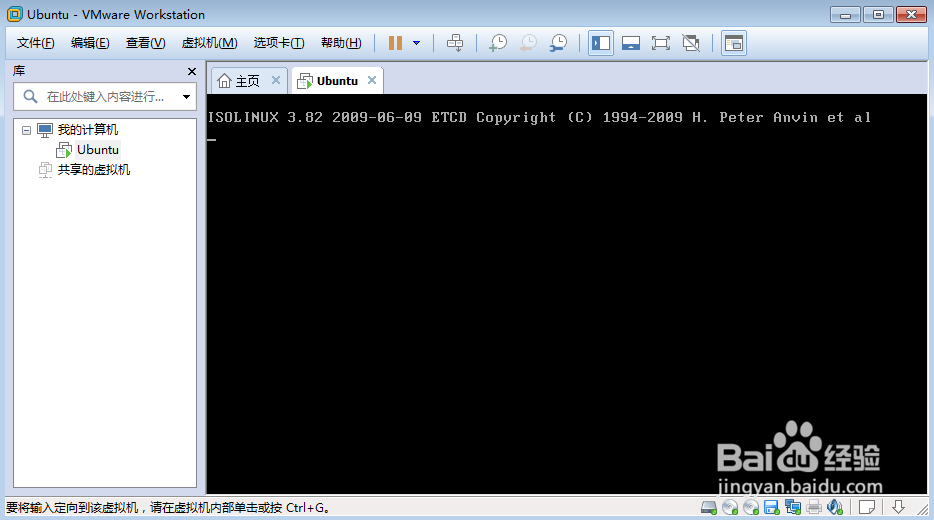

11、十三、点击安装ubuntu

12、十四、点击“继续”不选择安装时下载更新,也不安装第三方软件,点击继续

13、十五、安装类型,选择默认。因为是在虚拟机安装,是清理虚拟机里面的程序,并不是整个电脑的程序,点击“现在安装”

14、十六、弹出写入磁盘框,点击继续

15、十七、输入你的位置,点击继续


16、十八、输入“姓名”“用户名”“密码”十九、点击“继续”,进入安装界面


17、二十、安装完毕点击现在重启,进入ubuntu界面。